Android Studio开发过程中,当我们进行数据存储操作时,我们希望看到数据存储文件的位置以及如何导出该文件并查看文件内容,但是当我们打开Android Device Monitor时,File Explorer中并没有显示目录树,或者是查看数据存储文件时不能查看,通过自己的实际操作,终于解决了此问题,在此向大家分享一下。
一.Android Device Monitor(DDMS)不显示目录树的解决方法。
1.下载需要替换的文件ddmlib.jar。
链接:https://pan.baidu.com/s/17Y2YYX5rul2UO9Yshy8RvQ
提取码:z1ny
2.在Android Studio中找到ddmlib.jar 。
目录每个人的不一样,根据自己安装Android Studio时sdk放的位置而定,我的ddmlib.jar的位置D:\Android\sdk\tools\lib\monitor-x86_64\configuration\org.eclipse.osgi\bundles\2\1.cp\libs。

3.用下载的ddmlib.jar替换ddmlib.jar,替换时将Android Device Monitor关掉,替换后重新打开。

二.File Explorer中查看数据存储文件时不能查看的解决方法。
1.在Windows下配置Android Studio的ADB环境变量。
新建环境变量,变量名自定义,我定义为AndroidADB,变量值为sdk下的platform-tools目录。
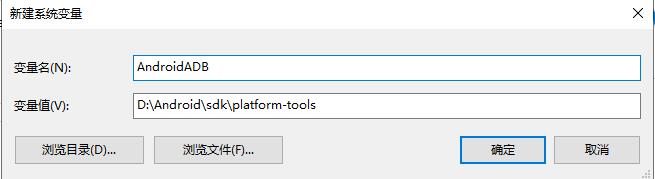
把环境变量加到path下。
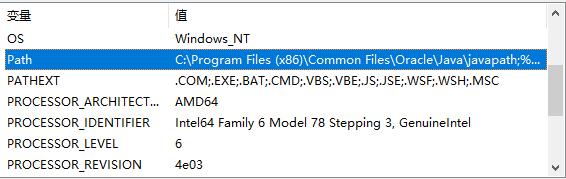

打开DOS命令,检测是否成功。

2.打开Android Studio的Terminal。
注:在Terminal中的操作是基于我另一篇博客中项目来操作的,链接:https://blog.csdn.net/weixin_43468667/article/details/90243311

输入adb shell,再输入su,符号$变为#,获得root权限。
输入chmod 777 /data,可以打开第一层data的权限,chmod 777 /data/data可以打开第二层data的权限,其他的以此类推。

三.File Explorer导出文件时不失败的解决方法。
找到sdk下的platform-tools目录,以管理员身份打开,输入以下命令即可,然后再导出文件就OK了。























 3831
3831











 被折叠的 条评论
为什么被折叠?
被折叠的 条评论
为什么被折叠?








